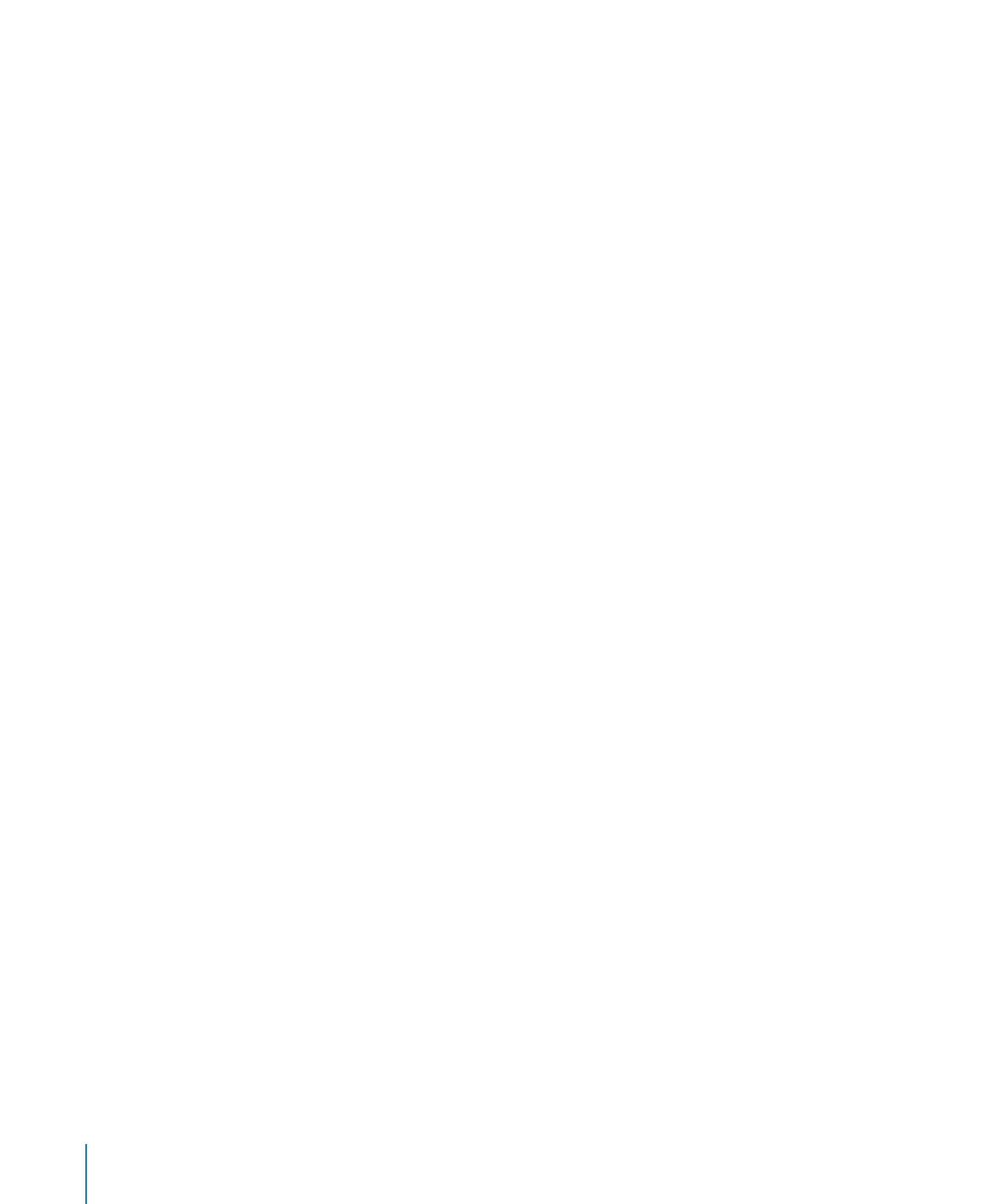
スライドのサイズを設定する
最高の品質で再生するには、スライドショーを再生するディスプレイの画面解像度とスライドのサイズを
一致させる必要があります。ほとんどのプロジェクタは
800
×
600
の解像度にしたとき最適に表示さ
れます。最新のプロジェクタでは、
1024
×
768
以上の解像度でスライドを表示することができます。
プレゼンテーションにムービーが組み込まれている場合は、高い解像度を選択してください。この場合
は、解像度が
1920
×
1080
の
HD
テーマを選択します。ただし、テーマによっては高い解像度を使
用できない場合があることに注意してください。解像度を高くすると、より多くのメモリ容量とより高速
の処理が必要になります。
Keynote
書類のスライドのサイズは、「書類」インスペクタの「書類」パネルで変更できます。最
適なスライドのサイズが分からない場合や、書類のオリジナルのスライドサイズを変更しない場合は、
「
Keynote
」ではスライドショーがオリジナルのサイズでディスプレイの中央部分に再生され、周囲に
黒い枠が表示されます。スライドが大きすぎてディスプレイに収まらない場合は、「
Keynote
」では自
動的に画面に合わせて縮小されます。
または、「
Keynote
」でスライドショーを画面の大きさに合わせて拡大して再生することもできます。
再生中にスライドショーの表示を拡大するには:
1
「
Keynote
」>「環境設定」と選択します。
2
「スライドショー」をクリックします。
3
「スライドをフルスクリーンで表示」を選択します。
このオプションでは、
Keynote
書類のサイズは変更されません。書類の表示が、ディスプレイに合わ
せて拡大または縮小されます。このオプションを選択することで、再生中のビデオの品質が損なわれる
場合があります。
4
「キューブ」または「反転」トランジションを使用する場合は、「クリッピングを避けるためキューブト
ランジションを縮小」または「クリッピングを避けるため反転トランジションを縮小」を選択してくださ
い。そうでないと、トランジションの一部が表示されないことがあります。